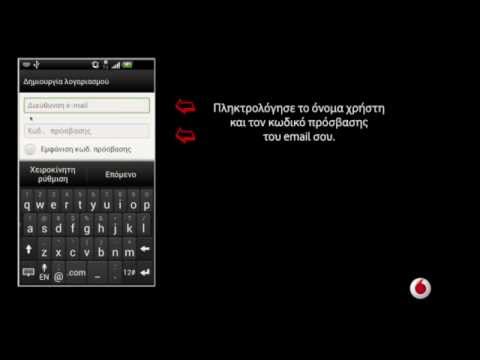
Περιεχόμενο
Ένα ισχυρό τηλέφωνο όπως το Samsung Galaxy S9 θα πρέπει να μπορεί να εκτελεί τις πιο βασικές λειτουργίες όπως τα μηνύματα κειμένου. Εάν έχετε πάρει το τηλέφωνό σας από έναν πάροχο υπηρεσιών, τότε πρέπει να είναι ήδη έτοιμο να λειτουργεί χωρίς εμπόδια. Αλλά η μη αποστολή μηνυμάτων MMS ή εικόνων μπορεί να αποτελεί ένδειξη δευτερεύοντος ζητήματος σχετικά με την εφαρμογή ή το υλικολογισμικό ή μπορεί να υπάρχουν κάποια προβλήματα στο δίκτυο.
Σε αυτήν την ανάρτηση, θα σας καθοδηγήσω στην αντιμετώπιση προβλημάτων του Galaxy S9 που δεν μπορεί να στείλει μηνύματα κειμένου με εικόνες. Θα σας δώσω τις βασικές μεθόδους αντιμετώπισης προβλημάτων ή λύσεις που χρησιμοποιούμε πάντα για την αντιμετώπιση παρόμοιων προβλημάτων με άλλα τηλέφωνα, συμπεριλαμβανομένων των προκατόχων του S9. Εάν είστε ένας από τους κατόχους αυτού του τηλεφώνου και αυτήν τη στιγμή αντιμετωπίζετε σφάλματα από ένα παρόμοιο πρόβλημα, συνεχίστε να διαβάζετε καθώς αυτή η ανάρτηση μπορεί να σας βοηθήσει με τον ένα ή τον άλλο τρόπο.
Πριν προχωρήσετε περαιτέρω, εάν βρήκατε αυτήν την ανάρτηση επειδή προσπαθούσατε να βρείτε λύση στο πρόβλημά σας, δοκιμάστε να επισκεφθείτε τη σελίδα αντιμετώπισης προβλημάτων Galaxy S9, καθώς έχουμε ήδη αντιμετωπίσει τα περισσότερα από τα προβλήματα που αναφέρονται συχνά στο τηλέφωνο. Έχουμε ήδη παράσχει λύσεις σε ορισμένα από τα προβλήματα που αναφέρουν οι αναγνώστες μας, οπότε προσπαθήστε να βρείτε παρόμοια ζητήματα με τα δικά σας και χρησιμοποιήστε τις λύσεις που προτείνουμε. Εάν δεν λειτουργούν για εσάς και εάν χρειάζεστε περαιτέρω βοήθεια, συμπληρώστε το ερωτηματολόγιο για θέματα Android και πατήστε Υποβολή.
Τι πρέπει να κάνετε εάν το Galaxy S9 δεν μπορεί να στείλει μηνύματα με εικόνα
Υπάρχουν μερικές ρυθμίσεις που πρέπει να ελέγξετε στο τηλέφωνό σας για να βεβαιωθείτε ότι όλα είναι εντάξει, αλλά αφού ελέγξετε αυτές και το Galaxy S9 εξακολουθεί να μην μπορεί να στείλει MMS, τότε ο πάροχος υπηρεσιών σας μπορεί να έχει μια απάντηση για εσάς. Εξάλλου, η μετάδοση MMS εξαρτάται από τη σύνδεση του τηλεφώνου σας στο δίκτυο του παροχέα σας. Εδώ λοιπόν σας προτείνω να το κάνετε…
Πρώτη λύση: Επανεκκινήστε το τηλέφωνό σας
Αυτό ισχύει μόνο για συσκευές που μπόρεσαν να στείλουν MMS, αλλά κάποια στιγμή σταμάτησαν. Η επανεκκίνηση είναι απαραίτητη, καθώς μπορεί να είναι ένα μικρό πρόβλημα με το υλικολογισμικό ή μια δυσλειτουργία στο σύστημα. Πατήστε λοιπόν αυτό το πλήκτρο λειτουργίας και επανεκκινήστε τη συσκευή σας και εάν το πρόβλημα δεν έχει επιλυθεί μετά από αυτό, δοκιμάστε να κάνετε την αναγκαστική επανεκκίνηση:
Πατήστε και κρατήστε πατημένο το πλήκτρο έντασης ήχου και ταυτόχρονα για 10 δευτερόλεπτα ή έως ότου γίνει επανεκκίνηση του τηλεφώνου. Αυτή η μέθοδος προσομοιώνει την αποσύνδεση της μπαταρίας και ανανεώνει τη μνήμη του τηλεφώνου σας. Μπορεί να είναι το μόνο πράγμα που πρέπει να κάνετε για να διορθώσετε αυτό το πρόβλημα. Έτσι, μόλις το τηλέφωνο ενεργοποιηθεί μετά την επανεκκίνηση, δοκιμάστε να στείλετε ένα MMS στον δικό σας αριθμό για να μάθετε εάν το πρόβλημα έχει επιλυθεί. Εάν εξακολουθεί να μην υπάρχει, προχωρήστε στην επόμενη λύση.
Δεύτερη λύση: Ενεργοποιήστε και ενεργοποιήστε ξανά τα δεδομένα κινητής τηλεφωνίας
Εάν ήδη στέλνετε και λαμβάνετε MMS για μεγάλο χρονικό διάστημα, τότε γνωρίζετε ήδη ότι απαιτούνται δεδομένα κινητής τηλεφωνίας για τη μετάδοση αυτού του είδους μηνυμάτων. Υπάρχουν στιγμές που παρουσιάζεται πρόβλημα σε ορισμένες βασικές λειτουργίες και σε αυτήν την περίπτωση, ενδέχεται να επηρεάζεται η λειτουργία δεδομένων κινητής τηλεφωνίας. Έτσι, μεταβείτε στο μενού Ρυθμίσεις και, στη συνέχεια, απενεργοποιήστε τα δεδομένα κινητής τηλεφωνίας για λίγα δευτερόλεπτα και ενεργοποιήστε τα ξανά.
Μετά από αυτό, δοκιμάστε να συνθέσετε και να στείλετε ένα MMS στον δικό σας αριθμό για να μάθετε αν περνάει και αν μπορείτε πραγματικά να το λάβετε. Αλλά εάν το πρόβλημα εξακολουθεί να υφίσταται, δοκιμάστε το επόμενο βήμα.
ΣΧΕΤΙΚΕΣ ΘΕΣΕΙΣ:
- Τι πρέπει να κάνετε εάν το Samsung Galaxy S9 δεν αναγνωρίζεται από τον υπολογιστή σας; [Οδηγός επίλυσης προβλημάτων]
- Πώς να επανεκκινήσετε το Samsung Galaxy S9 σε ασφαλή λειτουργία και να απεγκαταστήσετε προβληματικές εφαρμογές (εύκολα βήματα)
- Τι πρέπει να κάνετε εάν το Samsung Galaxy S9 δεν αναγνωρίζεται από τον υπολογιστή σας; [Οδηγός επίλυσης προβλημάτων]
- Πώς να σκουπίσετε το διαμέρισμα προσωρινής μνήμης στο Samsung Galaxy S9 και ποια είναι τα οφέλη του;
- Πώς να επαναφέρετε το εργοστάσιο ή να επαναφέρετε το Samsung Galaxy S9 (εύκολα βήματα)
Τρίτη λύση: Επαναφορά της εφαρμογής Μηνύματα
Μια άλλη πιθανότητα που πρέπει να αποκλείσουμε είναι το γεγονός ότι ίσως το πρόβλημα είναι με την εφαρμογή ανταλλαγής μηνυμάτων που χρησιμοποιείτε. Στην περίπτωση του Galaxy S9, η προεπιλεγμένη εφαρμογή ανταλλαγής μηνυμάτων ονομάζεται Μηνύματα, οπότε πρέπει να διαγράψετε την προσωρινή μνήμη και τα δεδομένα αυτής της εφαρμογής και, στη συνέχεια, να προσπαθήσετε να στείλετε ξανά ένα MMS.
- Από την Αρχική οθόνη, αγγίξτε και σύρετε προς τα πάνω ή προς τα κάτω για να εμφανίσετε όλες τις εφαρμογές.
- Από την Αρχική οθόνη, πλοηγηθείτε: Ρυθμίσεις > Εφαρμογές.
- Παρακέντηση Διαχειριστής εφαρμογής.
- Εντοπίστε και πατήστε Μηνύματα.
- Παρακέντηση Αποθήκευση.
- Παρακέντηση ΕΚΚΑΘΑΡΙΣΗ ΠΡΟΣΩΡΙΝΗΣ ΜΝΗΜΗΣ.
- Παρακέντηση Προσωρινά αποθηκευμένα δεδομένα.
- Παρακέντηση ΣΑΦΗ.
Αφού το κάνετε αυτό, προσπαθήστε να δείτε εάν το πρόβλημα εξακολουθεί να συμβαίνει και εάν εξακολουθεί να ισχύει, σας προτείνω να κάνετε την επαναφορά.
Τέταρτη λύση: Δημιουργήστε αντίγραφα ασφαλείας των αρχείων και των δεδομένων σας και επαναφέρετε το τηλέφωνό σας
Αυτό γίνεται για να εξαλειφθούν όλες οι άλλες δυνατότητες, επειδή υπάρχουν στιγμές που ένα σφάλμα υλικολογισμικού προκαλεί προβλήματα όπως αυτό. Πριν επαναφέρετε το τηλέφωνό σας, βεβαιωθείτε ότι έχετε δημιουργήσει αντίγραφα ασφαλείας των αρχείων και των δεδομένων σας, καθώς θα διαγραφούν. Μετά από αυτό, βεβαιωθείτε ότι έχετε απενεργοποιήσει την προστασία εργοστασιακής επαναφοράς, ώστε να μην κλειδωθείτε μετά την επαναφορά. Ακολουθήστε αυτά τα βήματα…
- Από την Αρχική οθόνη, σύρετε προς τα πάνω σε ένα κενό σημείο για να ανοίξετε το δίσκο εφαρμογών.
- Πατήστε Ρυθμίσεις> Σύννεφο και λογαριασμοί.
- Πατήστε Λογαριασμοί.
- Πατήστε Google.
- Πατήστε στη διεύθυνση email του αναγνωριστικού σας Google εάν έχουν ρυθμιστεί πολλοί λογαριασμοί. Εάν έχετε ρυθμίσει πολλούς λογαριασμούς, θα πρέπει να επαναλάβετε αυτά τα βήματα για κάθε λογαριασμό.
- Πατήστε το εικονίδιο με 3 κουκκίδες.
- Πατήστε Κατάργηση λογαριασμού.
- Πατήστε ΑΦΑΙΡΕΣΗ ΛΟΓΑΡΙΑΣΜΟΥ.
Τώρα ακολουθήστε αυτά τα βήματα για να επαναφέρετε το τηλέφωνό σας:
- Δημιουργία αντιγράφων ασφαλείας δεδομένων στην εσωτερική μνήμη. Εάν έχετε συνδεθεί σε έναν λογαριασμό Google στη συσκευή, έχετε ενεργοποιήσει την αντικλεπτική και θα χρειαστείτε τα διαπιστευτήριά σας Google για να ολοκληρώσετε την κύρια επαναφορά.
- Απενεργοποιήστε τη συσκευή.
- Πατήστε και κρατήστε πατημένο το πλήκτρο αύξησης έντασης και το πλήκτρο Bixby και, στη συνέχεια, πατήστε παρατεταμένα το πλήκτρο λειτουργίας.
- Όταν εμφανιστεί το πράσινο λογότυπο Android, απελευθερώστε όλα τα πλήκτρα ("Εγκατάσταση ενημέρωσης συστήματος" θα εμφανιστεί για περίπου 30 - 60 δευτερόλεπτα πριν εμφανιστούν οι επιλογές μενού ανάκτησης συστήματος Android).
- Πατήστε το πλήκτρο μείωσης έντασης αρκετές φορές για να επισημάνετε "σκουπίστε δεδομένα / επαναφορά εργοστασιακών ρυθμίσεων.
- Πατήστε το κουμπί λειτουργίας για να επιλέξετε.
- Πατήστε το πλήκτρο μείωσης έντασης έως ότου επισημανθεί το «Ναι - διαγραφή όλων των δεδομένων χρήστη».
- Πατήστε το κουμπί λειτουργίας για να επιλέξετε και να ξεκινήσετε την κύρια επαναφορά.
- Όταν ολοκληρωθεί η κύρια επαναφορά, επισημαίνεται το "Επανεκκίνηση συστήματος τώρα".
- Πατήστε το πλήκτρο λειτουργίας για επανεκκίνηση της συσκευής.
Μετά την επαναφορά και το πρόβλημα συνεχιστεί, καλέστε τον παροχέα υπηρεσιών σας. Εάν ο αντιπρόσωπος δεν μπορεί να σας βοηθήσει στο τηλέφωνο, επαναφέρετε το τηλέφωνο στο κατάστημα. Είναι έτοιμο τώρα, αφού έχετε ήδη σβήσει όλα τα προσωπικά σας αρχεία και δεδομένα.
Συνδεθείτε μαζί μας
Είμαστε πάντα ανοιχτοί στα προβλήματα, τις ερωτήσεις και τις προτάσεις σας, οπότε μη διστάσετε να επικοινωνήσετε μαζί μας συμπληρώνοντας αυτήν τη φόρμα. Αυτή είναι μια δωρεάν υπηρεσία που προσφέρουμε και δεν θα σας χρεώσουμε ούτε δεκάρα για αυτήν. Ωστόσο, λάβετε υπόψη ότι λαμβάνουμε εκατοντάδες μηνύματα ηλεκτρονικού ταχυδρομείου κάθε μέρα και είναι αδύνατο για εμάς να απαντήσουμε σε κάθε ένα από αυτά. Αλλά είστε σίγουροι ότι διαβάζουμε κάθε μήνυμα που λαμβάνουμε. Για όσους έχουμε βοηθήσει, διαδώστε την είδηση κοινοποιώντας τις αναρτήσεις μας στους φίλους σας ή απλώς αρέσει η σελίδα μας στο Facebook και στο Google+ ή ακολουθήστε μας στο Twitter.


